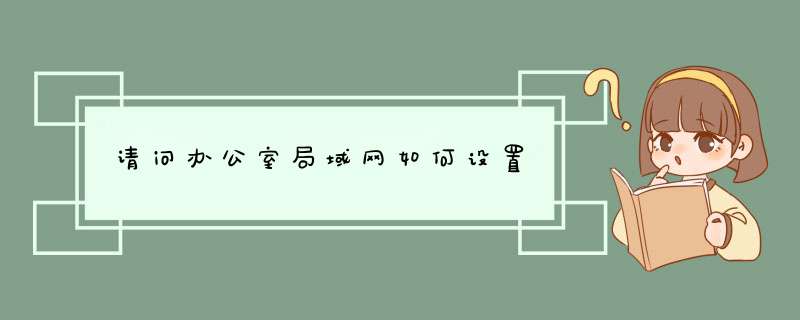
做法如下:
1、我们首先要在桌面上找到“我的电脑”,右键点击一下,找到“属性”,如下图;
2、接着在界面的右方、即是计算机名后面找到更改设置,点击进入;
3、进入到计算机名界面上,接着点击计算机更改;
4、此时要为电脑取一个名字,随意一个名字即可,然后勾选工作组,设置工作组是因为处于同一工作组的电脑才可以相互访问;
5、再在桌面的“我的电脑”上打开窗口图标,点击设置;
6、紧接着找到“网络和Internet”设置选项并打开它;
7、在这个页面上找到“网络和共享中心”,点击进入;
8、然后点击“更改高级共享设置”选项;
9、最后这勾选子菜单栏里的“启用网络发现”和“启用文件和打印机共享”,点击保存后局域网就设置好了。
方法如下:
*** 作设备:戴尔笔记本电脑
*** 作系统:win10
*** 作程序:设置1.0
1、打开电脑,然后点击左下角的图标。
2、在打开的界面中,然后点击设置图标。
3、在出现的界面中,然后点击“控制面板”选项。
4、此时打开控制面板对话框,然后点击“网络和Internet”选项。
5、在出现的界面中,然后点击“网络和共享中心”选项。
6、在出现的界面中,然后点击“设置新的连接或网络”选项。
7、在出现的界面中,然后点击“设置无线临时网络”选项。
8、在出现的界面中,然后输入网络名和安全密钥。
9、最后点击“连接”按钮即可。
欢迎分享,转载请注明来源:内存溢出

 微信扫一扫
微信扫一扫
 支付宝扫一扫
支付宝扫一扫
评论列表(0条)